Un secreto que pocos conocen es que es posible utilizar el servicio en la nube sin agotar nunca los pocos GB que tenemos. Es decir, podemos tener todas las fotografías de nuestro catálogo en el móvil sin ocupar espacio alguno. Y hacer todo lo que queramos con ellas.
Cuando compras el plan fotográfico en la Creative Cloud de Adobe tienes diferentes opciones que pueden llegar a confundirte. Hay dos que cuestan lo mismo, 12.09€ al mes. El primero ofrece 1 TB en la nube pero solo la versión móvil de Lightroom; el segundo ofrece todos los programas pero con 20 GB en la nube y el tercero, que cuesta exactamente el doble, da acceso a todos los programas fotográficos y 1 TB de espacio en la nube.
Lo que nos impide a la mayoría aprovechar Lightroom para móviles y apostar siempre por Lightroom Classic es la poca capacidad que ofrecen en la nube... Pero hay una solución que muy pocos saben, es posible no gastar esos 20 GB y tener todo nuestro catálogo en el teléfono.
Cómo evitar gastar el espacio en la nube que nos ofrece Adobe
Lightroom Classic solo trabaja con un catálogo. Es decir, una copia en miniatura de los originales que permanecen en sus carpetas. Así podemos disfrutar de muchas de las ventajas del programa. Sin embargo, en Lightroom, a secas, no existe el catálogo y necesitamos tener espacio físico en nuestros dispositivos, esos 20 GB o 1 TB en la nube que nos ofrece la empresa californiana.
El funcionamiento que proponemos se beneficia de la letra pequeña del manual del programa. Los 20 GB de espacio, o el TB, solo se ocupan si hacemos fotografías con el móvil o importamos directamente las fotografías desde nuestra cámara al teléfono.
Pero si nos olvidamos de esto y sincronizamos Lightroom Classic con Lightroom tendremos espacio ilimitado para trabajar con todas las fotografías de nuestro catálogo sin ocupar un solo MB de nuestra nube. Así tendremos una forma más de enseñar nuestras imágenes, compartirlas y tenerlas siempre a nuestro alcance.
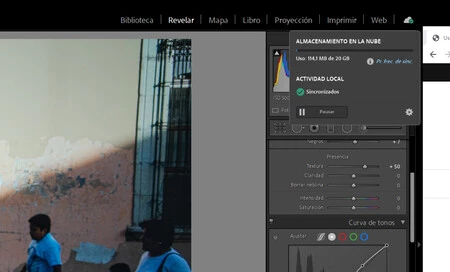 El espacio limitado que tenemos en la nube
El espacio limitado que tenemos en la nube
En los tiempos muertos, que volveremos a tener, cuando viajamos en el transporte público podremos revelar las últimas fotografías que hemos hecho y adelantar trabajo. Es verdad que rompe con la filosofía del programa móvil pero... Es la mejor forma de expandir el funcionamiento de nuestro Lightroom Classic de toda la vida a dispositivos móviles.
Primeros pasos y algunas cosas que hay que tener en cuenta
Desde luego es necesario tener una cuenta en Adobe y pagar religiosamente todos los meses para poder hacerlo de forma automática. Pero si no utilizáis nunca la versión móvil os vais a dar cuenta de todo lo que estáis perdiendo con esta forma de trabajar:
- En primer lugar hay que habilitar la sincronización en Adobe Lightroom Classic. Solo se puede hacer con un catálogo, eso sí.
- Tenemos que tener instalado en el móvil o en la tableta la aplicación Lightroom.
- Pinchamos en el icono de la nube de Lightroom Classic que encontramos en la parte superior derecha.
- En la ventana que se abre, donde vemos la capacidad de nuestra nube pinchamos en el botón Iniciar.
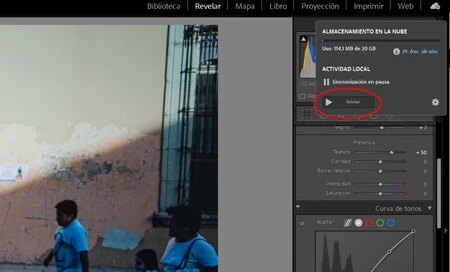 El botón Iniciar
El botón Iniciar
Y ya tenemos en marcha todo para empezar a ver nuestras fotografías en el teléfono. Pero no todo es maravilloso. No podemos olvidar que estamos pasando de un catálogo, con todas sus virtudes a unas copias inteligentes. ¿Qué quiere decir esto?
A la hora de pasar parte de nuestro catálogo de Classic a Mobile perderemos varias cosas. Entre ellas destacan las palabras clave y las colecciones inteligentes, un gran problema para muchos de nosotros. Tampoco podremos pasar archivos de más de 200 MB. Pero vamos a ver cómo solucionamos algunos de estos contratiempos.
La sincronización perfecta
La clave para que todo vaya como la seda es llevar nuestras fotografías a Colecciones puras y duras. La diferencia entre estas y las inteligentes es que tenemos que hacerlo manualmente. En las colecciones inteligentes todo se automatiza según unos parámetros.
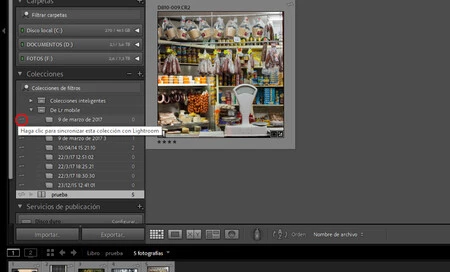 Colecciones sincronizadas gracias al icono correspondiente
Colecciones sincronizadas gracias al icono correspondiente
Las colecciones tenemos que crearlas nosotros arrastrando los archivos a la carpeta de la colección que hayamos creado. Tendremos que estar pendientes de tenerlas actualizadas. Solo hay que hacer clic en el icono + de la pestaña Colecciones y elegir Crear colección...
Lo mejor de todo es que las fotografías que estén en estas colecciones no cuentan para el almacenamiento de la nube de Adobe. Y solo queda un paso después de crearlas y arrastrar las fotos a ellas. Recuerda que solo será una copia y que una foto del catálogo de Lightroom puede estar a la vez en distintos lugares sin ocupar espacio.
Para comprobar que todo funciona a la perfección tenemos que ir a Editar>Preferencias>Lightroom sincronizar y configurar dicha ventana. Por defecto identificará nuestra cuenta. Y es posible incluso especificar que las fotos que trabajemos en Lightroom vayan directamente a la carpeta que queramos de Lightroom Classic.
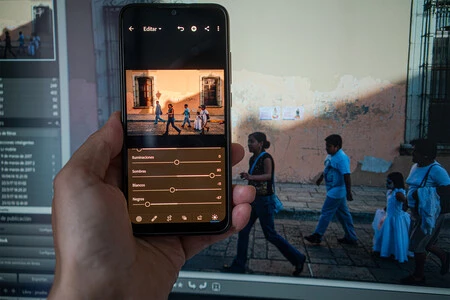 Revelar en el móvil con Adobe Lightroom
Revelar en el móvil con Adobe Lightroom
El último paso para que todo funcione a la perfección es marcar en la pestaña Colecciones, justo al lado de la colección que queramos sincronizar, el botón Haga clic para sincronizar.
Y ya está. Ahora podemos revelar esas fotografías sin problemas en nuestros dispositivos móviles. Y lo mejor de todo, si nos parece que merece la pena, podemos enviar las fotografías a las redes sociales para compartirlas... Ahora mismo acabo de enviar una por Whatsapp sin problema alguno.
Espero que este truco os sea útil y todos empecemos a disfrutar de Lightroom en el smartphone sin límite alguno de espacio y con la libertad de compartir todas nuestras fotografías en cualquier momento y lugar con cobertura.



